Hur man förhindrar vissa personer att veta att du har läst deras iMessage

Som vanligt skickar iMessage ett läskvitto till avsändaren så att de kan se när du har läst sitt meddelande. Du kan stänga av den här funktionen helt, men om du vill skicka läskvitton till vissa personer men inte andra?
RELATERAD: Hur man hindrar människor från att veta att du har läst deras iMessage
I IOS 10 , kan du nu stänga av läskvitton i varje konversation separat. Säg att du inte vill att din svärmor ska veta när du har läst hennes meddelanden. Du kan stänga av läskvitton i konversationen med henne, men lämna huvudinställningen för alla andra.
Alternativet Skicka läskvitton i varje konversation överstyrer alternativen Skicka läskvitton för meddelanden i de viktigaste iPhone-inställningarna. Så, för att inaktivera alternativet Skicka läskvitton för vissa personer, men lämna det på för alla andra, se till att alternativet Skicka läskvitton är på i dina iPhone-inställningar.
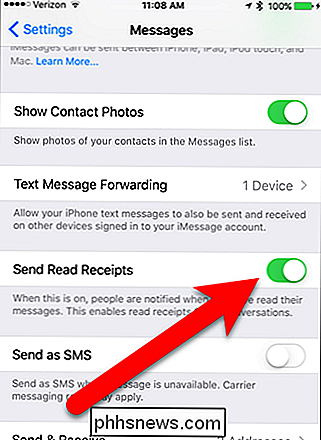
Därefter stänger du av läskvitton för en specifik person, öppna konversationen i meddelanden med den personen. Tryck på ikonen "i" i det övre högra hörnet av skärmen.
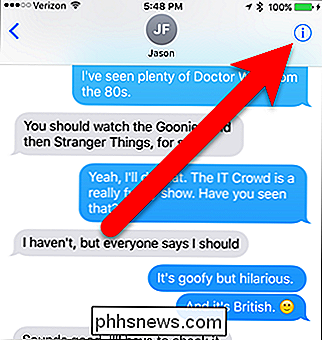
Gångknappen för att skicka avläsningsläsningar är grön när den är påslagen. Tryck på reglaget för att stänga av alternativet.
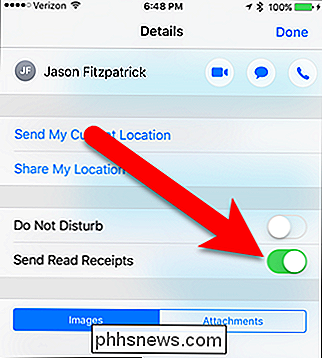
Tryck på "Klar" i det övre högra hörnet av skärmen.
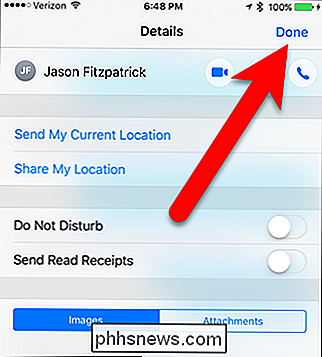
Nu kan du spela okunnig med din svärmor (eller någon annan) som säger att du aldrig mottog sitt meddelande, om du inte vill svara direkt.

Hur man använder ett Bluetooth-tangentbord med din Android-enhet
Folk börjar alltmer upptäcka att tabletter gör anständiga produktivitetsverktyg. Med enheter som Microsoft Surface och iPad Pro blir mer populära kan du leta efter att skapa något liknande med din Android-enhet. Med ett Bluetooth-tangentbord är det enkelt. Så här kopplar du en och allt du kan göra med det.

Så här byter du ditt Apple ID-lösenord
Ditt Apple ID-lösenord är en särskilt viktig fråga, så det är viktigt att du inte bara håller det väldigt hemligt, men ändrar också det från tid till annan eller åtminstone så ofta som behövs. RELATED: Så här ställer du in tvåfaktorautentisering för ditt Apple-ID Tänk på det: ditt Apple ID-lösenord kan låta dig köpa nästan allt från Apples ekosystem, oavsett om det är musik, filmer, appar eller prenumerationer.



